Једна од најбољих ствари у вези са Виндовсом је та што га можете прилагодити готово бескрајно да изгледа и осећа се баш онако како желите. Иако су подразумеване поставке прилично добре, увек има простора за побољшање.
Па, како конфигурирати рачунар тако да иконе радне површине буду мање? Овај водич вас води кроз кораке за смањивање тих икона и објашњава како их премештати, мењати и брисати.
Нека иконе радне површине буду мање (или веће) у оперативном систему Виндовс 10
Да би иконе радне површине биле мање у оперативном систему Виндовс 10, на располагању су три унапред дефинисане подразумеване вредности. Величина можете да прилагодите и точкић за померање миша.
Изаберите Величина иконе из три унапред дефинисане опције
- Кликните десним тастером миша на празно подручје на радној површини Виндовс 10.
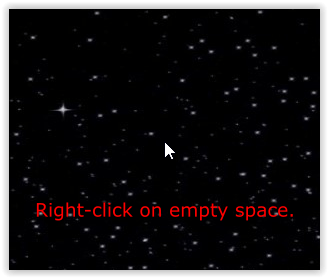
- Изаберите Поглед.
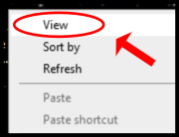
- Изаберите једну од унапред подешених опција: Мале иконе, Средње иконе, или Велике иконе.
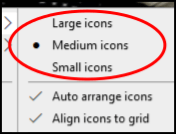
Помоћу точкића за померање миша прилагодите величину иконе 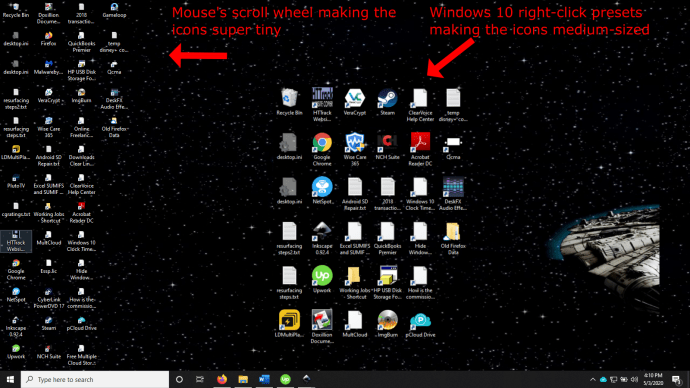
Да бисте променили величину икона радне површине помоћу рачунарског миша, следите ове кораке:
- Задржите миш на празном месту на радној површини.
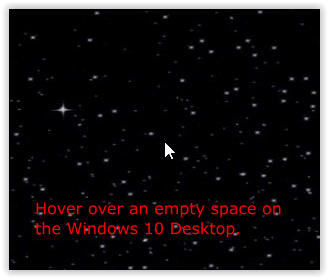
- Држати Цтрл на тастатури и померите своје точак миша напред и назад да бисте променили величину икона Виндовс 10 радне површине. Запамтите, ово не мења величину фонта или друге слике.
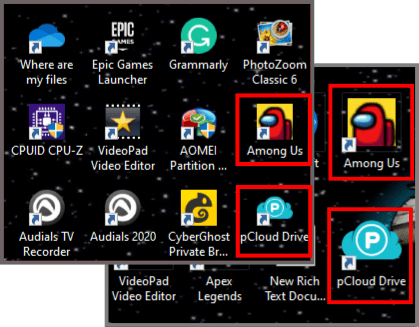
Подесите величину иконе помоћу додирне табле за преносни рачунар / Нетбоок
Да бисте променили величину икона радне површине помоћу додирне табле или екрана осетљивог на преносни рачунар, следите ове кораке:
- Унутар радне површине (на било којој локацији) ставите два прста (обично палац и индекс) на додирну таблу, а затим их померите заједно или одмакните да бисте постепено подешавали величину иконе.
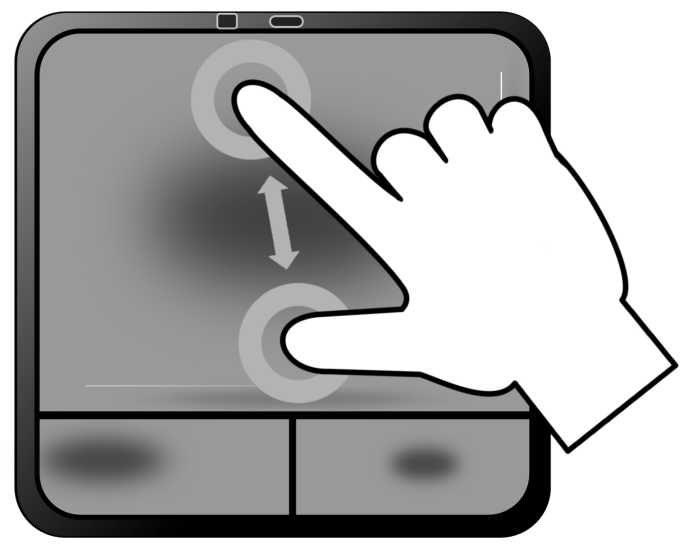
- Ако вам понестане места на додирној подлози, понављајте горњи поступак док не постигнете жељену величину иконе.
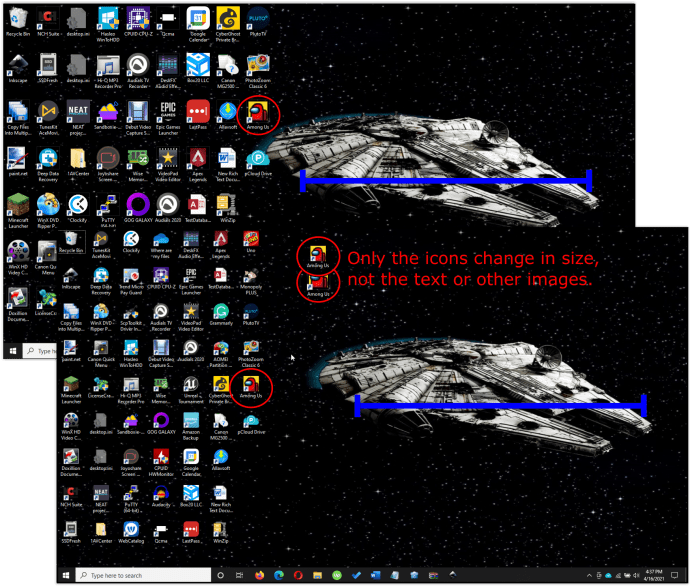
Промена величине икона система Виндовс 10 помоћу точкића миша или додирне табле нуди већу контролу јер нису ограничене на три унапред подешене поставке. Помоћу ове три опције промене величине можете пронаћи савршено прилагођено радној површини.
Прилагодите величину текста, покренуте апликације и друге визуелне елементе
Ако се бавите прилагођавањем радне површине, такође можете да промените величину текста и друге графичке ставке заједно са тим иконама. Овај поступак се односи на све апликације, прозоре и приказе екрана.
искључите коментаре на Фацебоок страници
- Иди на Подешавања -> Систем -> Приказ .
- Промените клизач испод „Промени величину текста ...“
- Померите га нагоре да бисте све повећали или на доле да бисте га смањили.
- Изаберите Применити једном кад сте срећни.
Резолуција екрана ће остати иста, али приказане ставке ће се повећати или смањити на основу одабране поставке. Превасходно је дизајниран да олакша уочавање ствари на екрану, али је користан и на друге применљиве начине!
Промјена величине текста функционише код већине, али не и свих Виндовс апликација. Ако је програм у потпуности компатибилан са Виндовс 10, функционисаће. Ако апликација није 100% компатибилна, Виндовс ће можда покушати да је скалира како би стала или ће је оставити на миру.
Подесите величину иконе у програму Виндовс Екплорер
Такође можете променити начин на који се датотеке и фасцикле појављују у програму Виндовс 10 Филе Екплорер.
- Отворите Виндовс Екплорер.

- Изаберите Поглед из горњег менија.

- Изаберите поставку директно испод у менију траке који ће се појавити.
- Такође можете да користите Цтрл и точкић за померање миша поново трик ако желите.
Као што можете да видите из горњих информација, постоје неограничене могућности величине за ваш систем. Без обзира желите ли само мале иконе да неке сачувате и сачувате своје прелепе позадине или веће да бисте их боље видели, Виндовс 10 има пуно начина да то учини!
Ако такође желите да промените изглед било које иконе тврде или меке везе, можете прилагодите стрелице пречица на радној површини да одговарају вашим потребама.









